
Svelteとはウェブアプリケーションの構築を簡単かつ効率的に行うことができるJavaScriptフレームワークです。
同様のフレームワークとしてReactやVue.jsなどがありますが、Svelteはこれらのフレームワークとは違い、仮想DOMを使用しません。ReactやVue.jsは実行時に仮想DOMを使ってアプリケーションコードを解釈するのに対し、Svelteは「.svelte」という拡張子のファイルの中にHTMLとCSS、JavaScriptを書きそれをコンパイルすることで動作します。Reactなどのライブラリと比べて複雑ではないため、フロントエンド開発初心者にもおすすめのフレームワークと言えます。

Svelteの特徴
Svelteには以下の特徴があります。
仮想DOMを使用しない
冒頭でも少し触れたのですが、Svelteでは仮想DOMを使用しません。
従来の仮想DOMでは実際のDOMとは別に変数の更新前と更新後の仮想DOMを作成します。この作成された仮想DOMの差分を取り、実際のDOMに適用するため実行コストが高くなります。対してSvelteでは仮想DOMを使用せず、更新が行われる可能性がある変数を監視し、変数の更新が行われると実際のDOMに適用します。そのためアプリケーションの高速化とパフォーマンスの向上が期待できます。
記述するコード量を減らせる
Svelteでは全てのコードにはバグが存在する可能性があり、書かなければいけないコードが多ければそれだけバグが発生する確率が高まると考えています。そのためSvelteは、ボイラープレートの記述などを排除し、JavaScriptをそのまま記述する程度のコード量で同様の処理を行えるように作られています。公式サイトでも「重要なのは読みやすさ」と言われているようにコード量を減らすことで理解しやすいコードとなっており、初心者でも扱いやすいフレームワークと言えます。
小規模開発に必要な機能が搭載されている
Svelteにはライフサイクル機能やアニメーション、エフェクトなどWebアプリに欲しい機能が標準で搭載されています。そのため個人開発などの小規模開発で採用されることが多いです。
Svelteの問題点
Svelteには大きな問題点は報告されていません。ただし、以下のような問題が報告されています。
- 他のフレームワークと比較すると、まだコミュニティが小さいため、開発者が抱える問題に対するサポートが限定的である場合があります。
- SvelteはReactやVue.jsなどのフレームワークに比べて、まだ新しいフレームワークであるため、まだ普及しているわけではありません。そのため、エンジニアの間での知名度が低く、求人情報も限られているかもしれません。
しかしながら、Svelte自体に重大な技術的な問題は特に報告されておらず、むしろ高速でパフォーマンスが良く、初心者にも扱いやすいというメリットがあります。
環境構築
Svelteを使用するための環境構築を行っていきます。
今回使用するのはMacOS 13.2.1になります。
1. Node.jsの準備
まずはSvelteを使用するためにNode.jsを準備します。今回はHomebrewを使用します。
brew install node
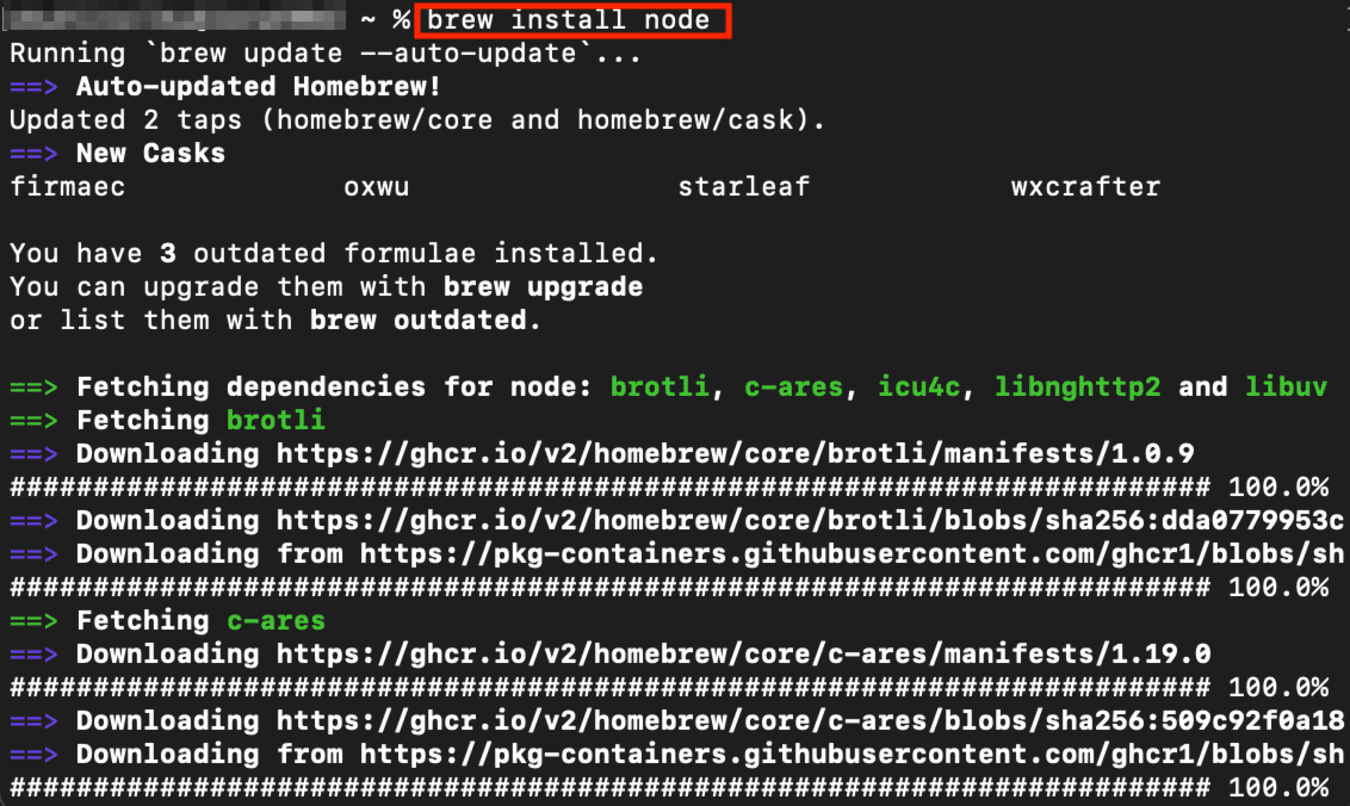
2. バージョン確認
インストールが行えたかを確認します。問題なくインストールが行えている場合はバージョンが表示されます。
node -v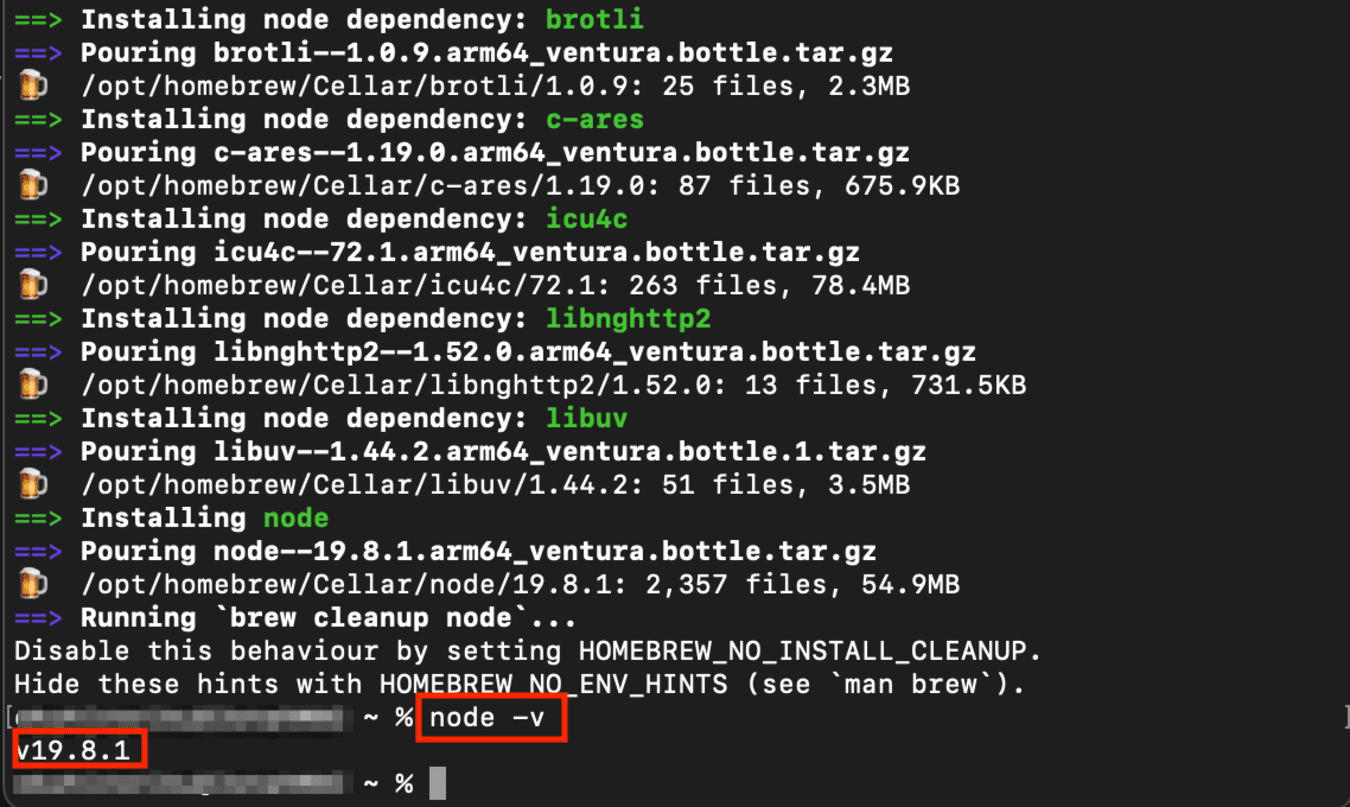
3. プロジェクトの作成
以下のコマンドでプロジェクトフォルダを作成します。フォルダ名である「svelte-project」の部分は任意のプロジェクト名に変更して大丈夫です。
npx degit sveltejs/template svelte-project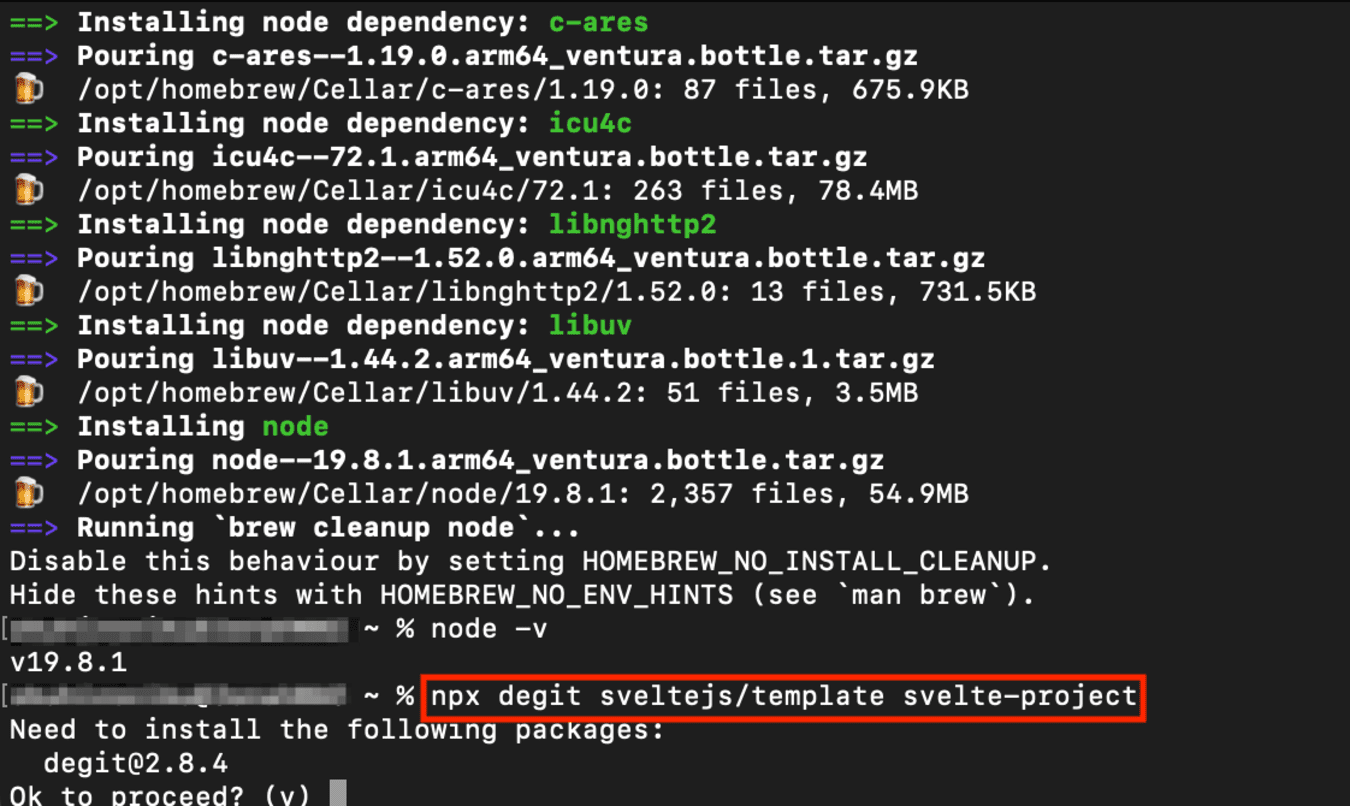
4. プロジェクトフォルダへ移動
先ほど作成を行ったプロジェクトフォルダへ移動します。
cd svelte-project
5. npm install
以下のコマンドを使いnpmのインストールを行います。
npm install
6. プロジェクトの実行
npmのインストールが終わったらプロジェクトを実行します。 ちゃんとサーバーが立ち上げられたか確認をするためにターミナルに表示された「- Local:」のURLへアクセスを行います。
npm run dev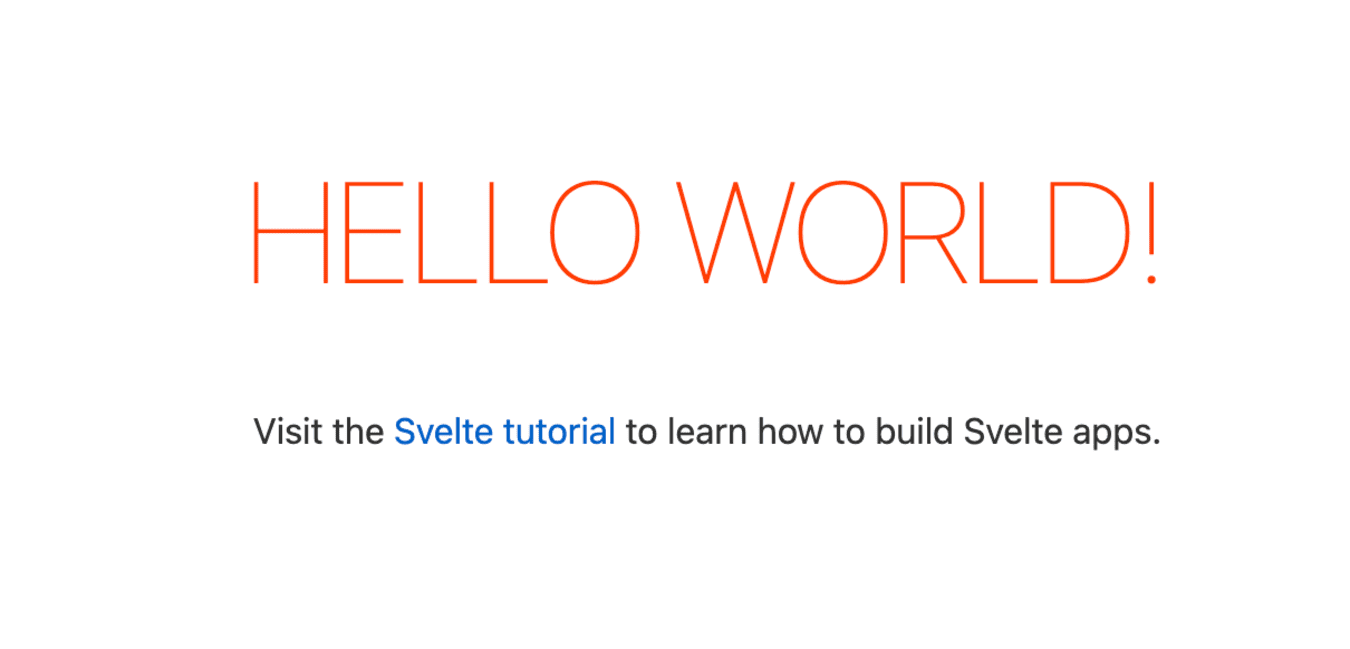
基本的な使い方
ここからは実際にいくつかのテストコードを使用し、基本的な使い方を解説していきます。
エディターとしてVSCodeを使用します。
メッセージの表示
まずは先ほどアクセスを行ったテストページを編集してみます。
1. App.svelte
環境構築の際に作成を行った「svelte-project」内の「src」にある「App.svelte」を編集します。
デフォルトで用意されている中身を全て削除します。
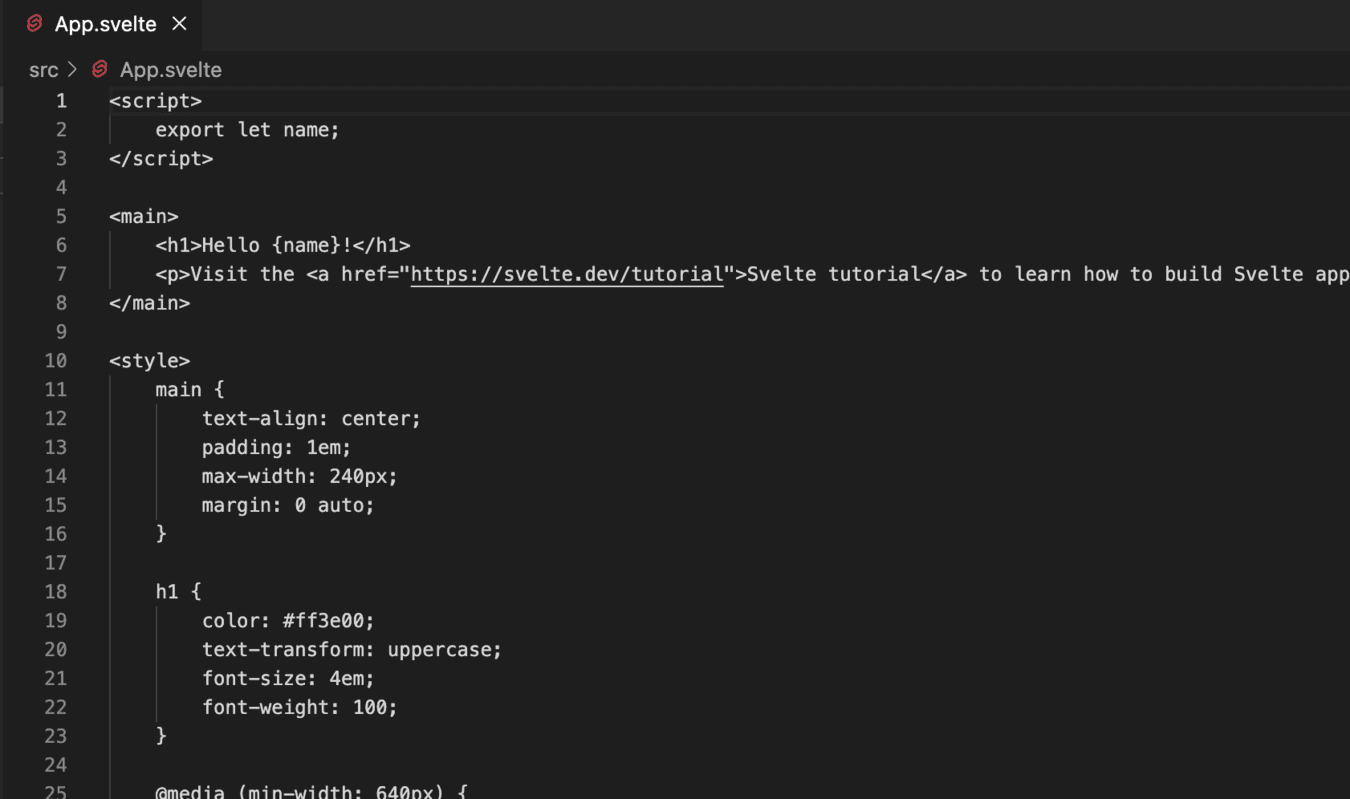
2. 編集
「Hello World」を表示していきます。「App.svelte」内に以下を記述し保存します。
<script>
const message = 'Hello World!';
</script>
<main>
{message}
</main>
<style>
</style>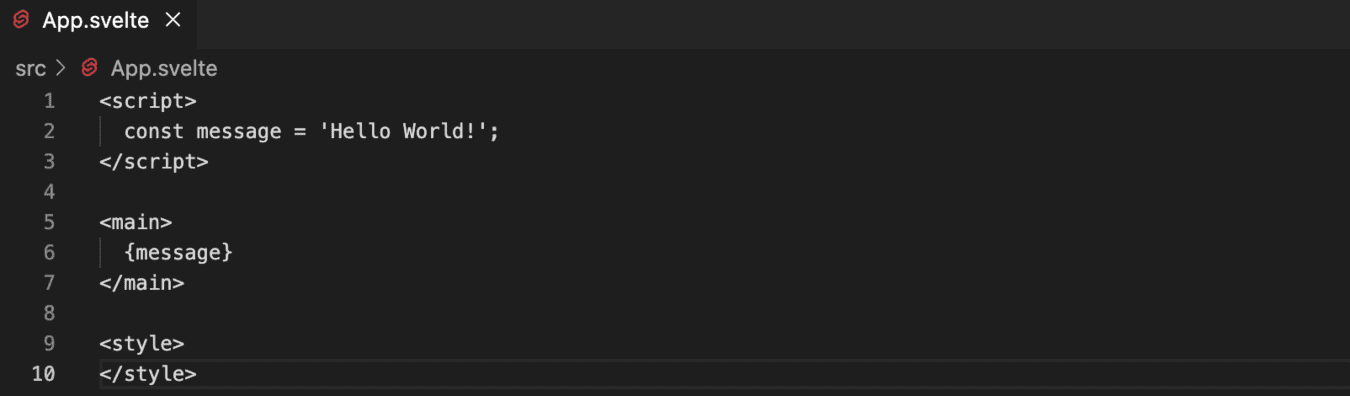
3. 確認
編集が完了したらサーバーを起動し、確認を行います。
npm run dev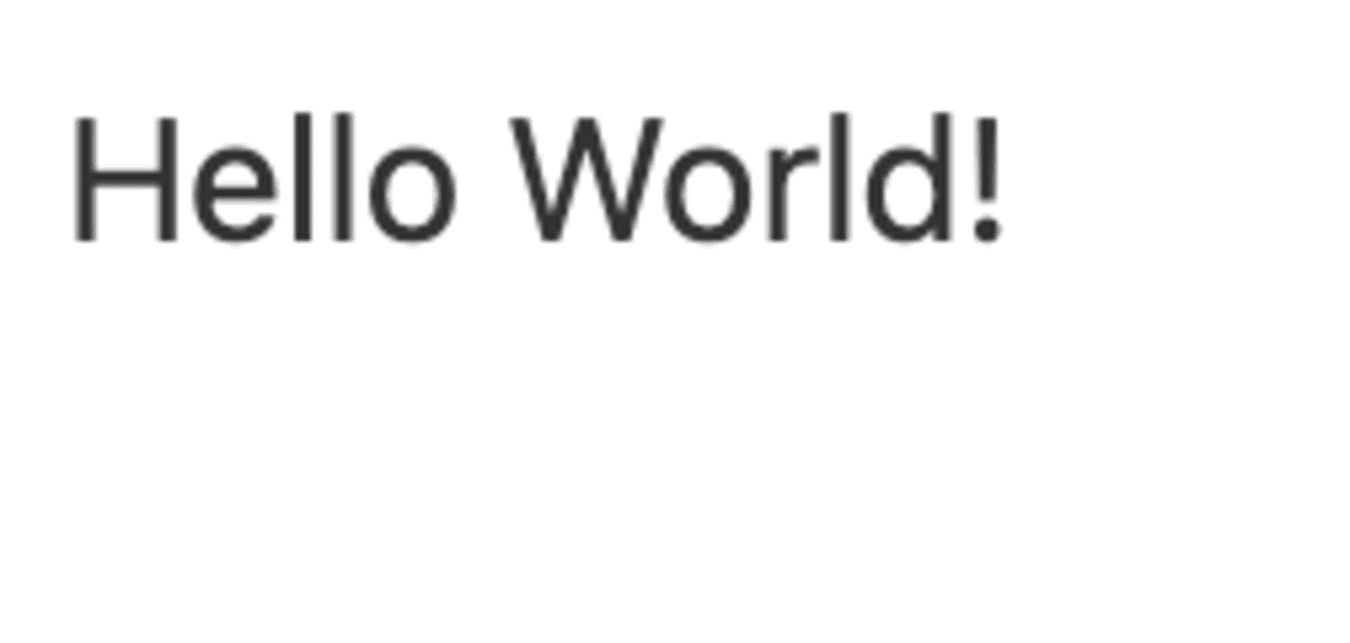
コンポーネント
コンポーネントとは構成要素や部品などの意味があり、大規模なアプリ開発などの場合は機能や役割毎にコンポーネント化し、複数のコンポーネントを組み合わせてアプリ開発を行います。
先ほどの「Hello World!」をコンポーネントとして分割し、組み合わせてみましょう。
1. 新しいファイルの作成
srcフォルダ内に「Greeting.svelte」を作成し、以下のコードを記述します。
<script>
export let country;
</script>
<div>
Hello, {country}!
</div>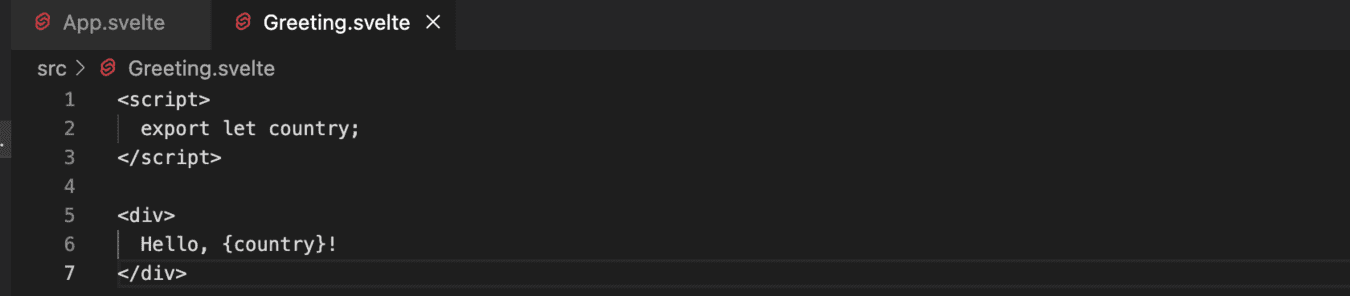
2. 編集
先ほど使用した「App.svelte」を以下のように編集します。「Greeting.svelte」をインポートすることでこのファイル内で使用することが出来るようになります。
<script>
import Greeting from './Greeting.svelte';
</script>
<main>
<Greeting country="Japan"/>
</main>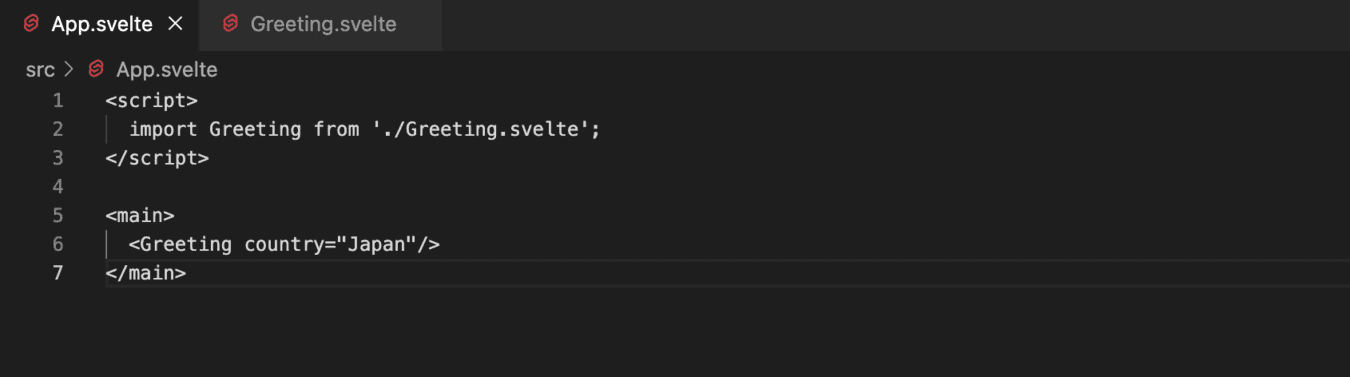
3. 確認
編集が完了したらリロードし、確認を行います。
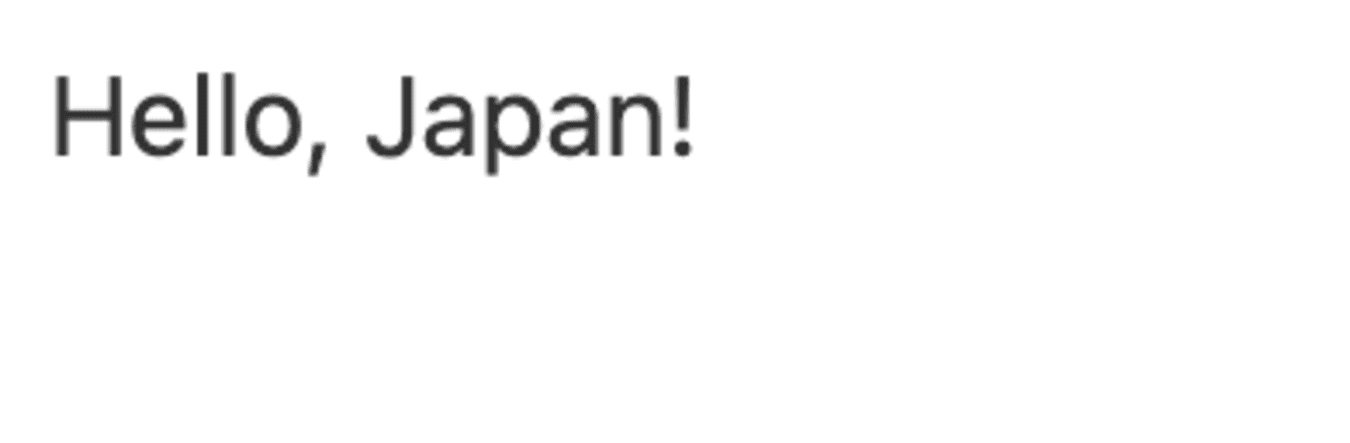
イベント処理
続いてイベント処理を行っていきます。イベントとは「クリックされたら何かをする」など何かしらのアクションが行われた際に異なる動作を行うための処理です。今回はボタンのクリックを行うとカウントの数値が1増えていくという処理を行います。
1. 編集
先ほど変更を行った「App.svelte」内を削除し、以下のコードに書き換えます。
<script>
let count = 0
const onClick = () => {count += 1}
</script>
<main>
<button on:click={onClick}>click</button>
<p>{count}回</p>
</main>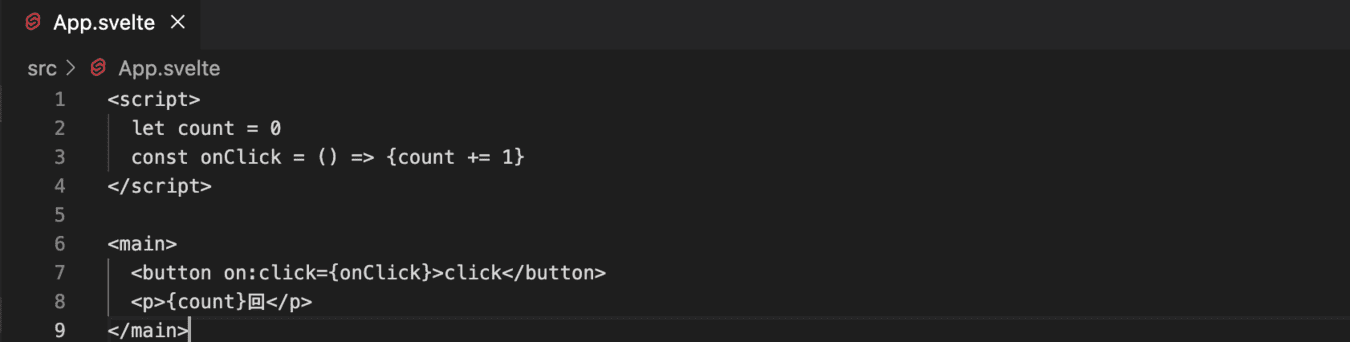
2. 確認
編集が行えたらリロードし、確認を行います。
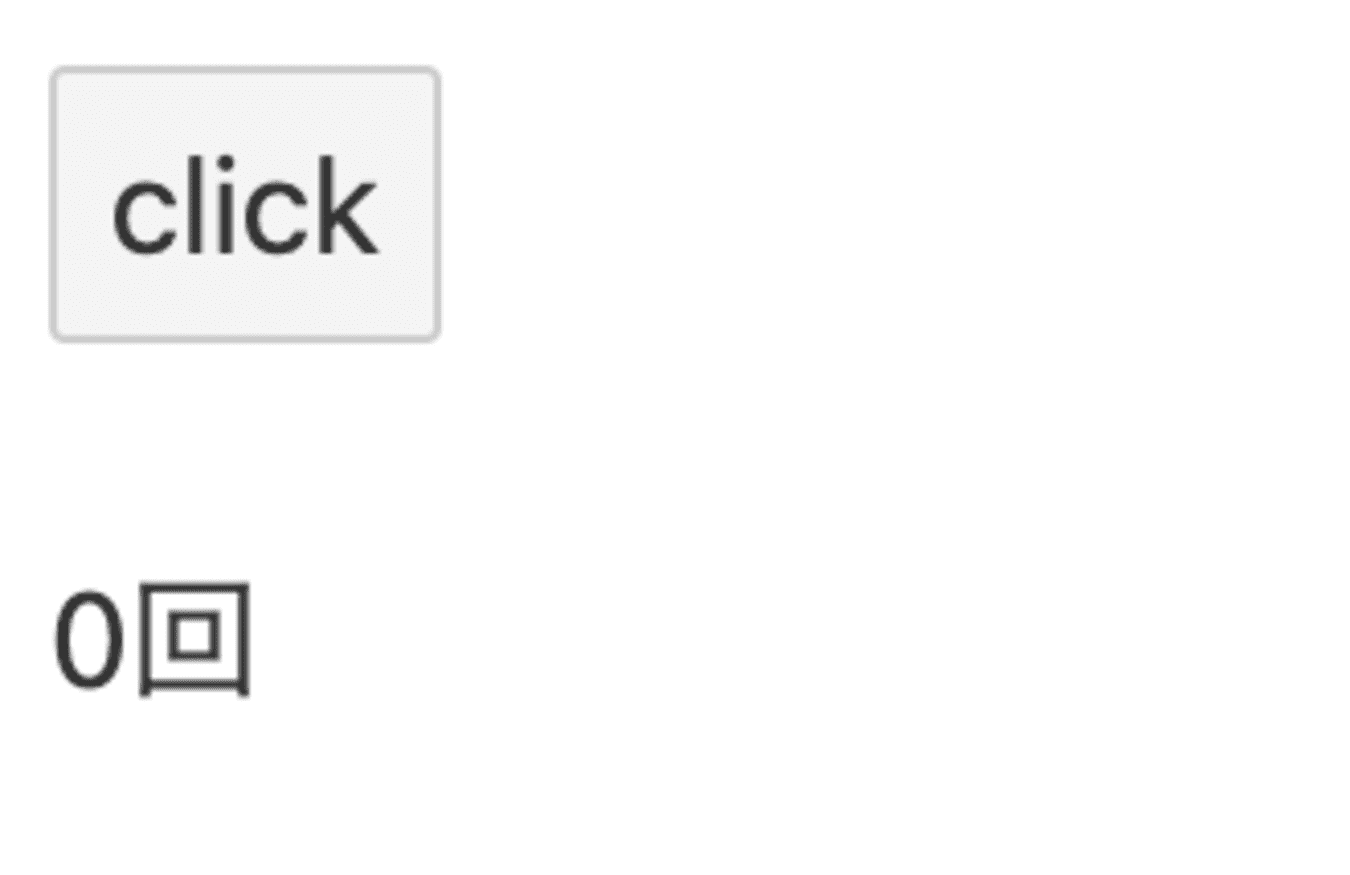
リアクティブ
Svelteでは「$:」を使用することで変数の値の変化に応じて変化する変数や処理を定義することができます。
1. 編集
先ほど作成をしたコードに以下の2行を追加し、クリックする度に2倍される処理を行います。
$: double = count * 2 //
<p>{count} の2倍は {double}</p>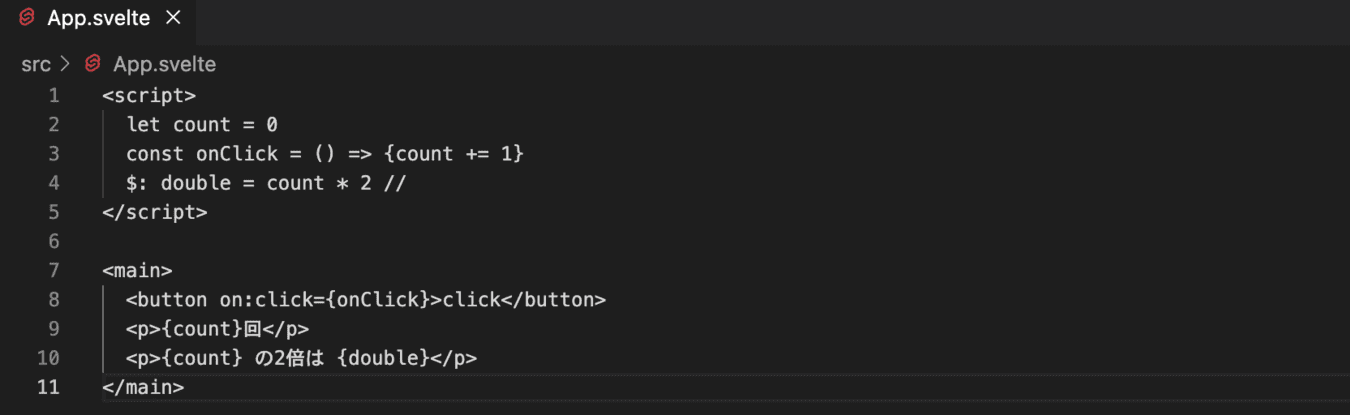
2. 確認
編集が行えたらリロードし、確認を行います。 ボタンをクリックする度に倍数が表示できるようになったと思います。
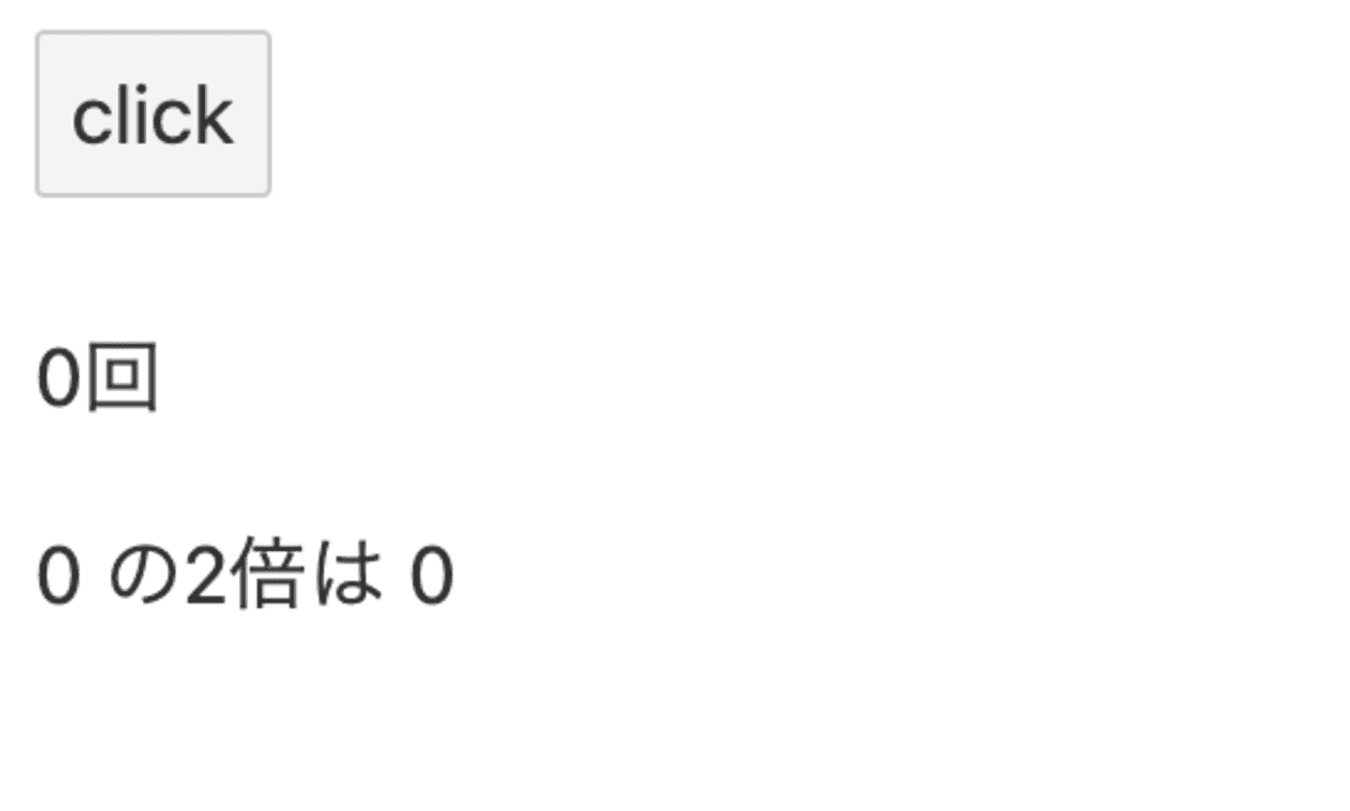
バインディング
Svelteでは「bind:value」を使用することで変数とフォームの入力値を紐付けできます。これにより入力値が変わったら変数の値も変わるといったことが簡単に実現できます。
1. 編集
先ほど作成したコードを削除し、「App.svelte」内を以下のコードに変更します。
<script>
let name = '';
</script>
<main>
<input placeholder="Enter your name" bind:value={name}>
<div>Hello, {name}</div>
</main>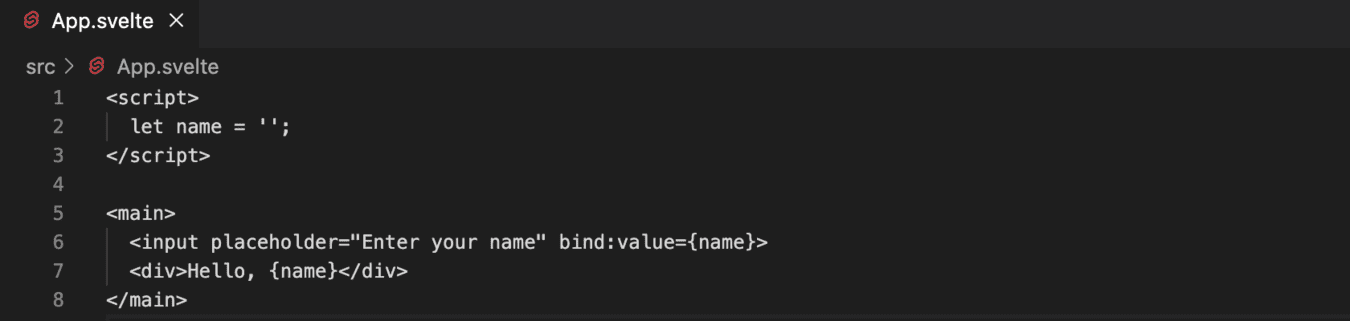
2. 確認
編集が行えたらリロードし、確認を行います。「Enter your name」に入力する値を変える度に変数の値も変わることが確認できると思います。
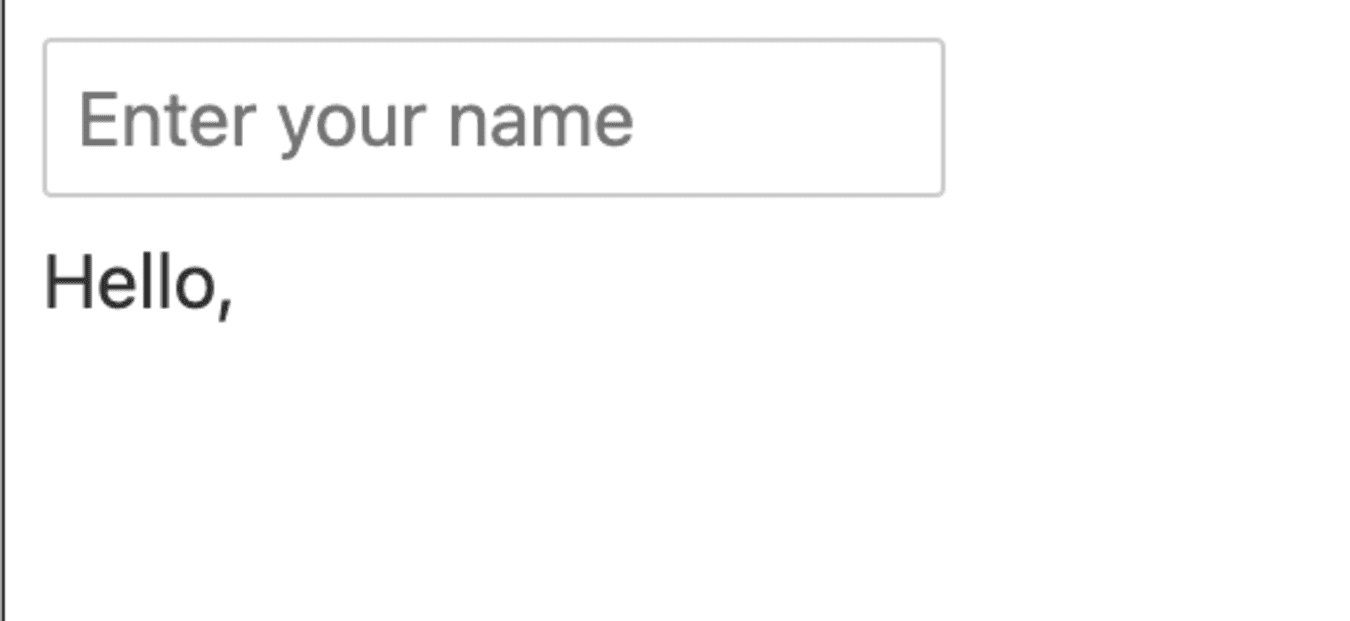
条件分岐
Svelteでは条件によって行う処理を変化させたい場合、ifを用いて条件分岐を行えます。
今回は「if」と「else」を用いてボタンを規定数クリックすると「規定数に達しました。」と表示されるようにします。
1. 編集
「App.svelte」に以下のコードを記述します。
<script>
let count = 0;
const increment = () => {
count += 1;
};
</script>
<h2>10counter</h2>
<div>
<p>カウント:{count}</p>
</div>
{#if count < 10}
<div>
<button on:click={increment}>Up</button>
</div>
{:else}
<p>規定数に達しました。</p>
{/if}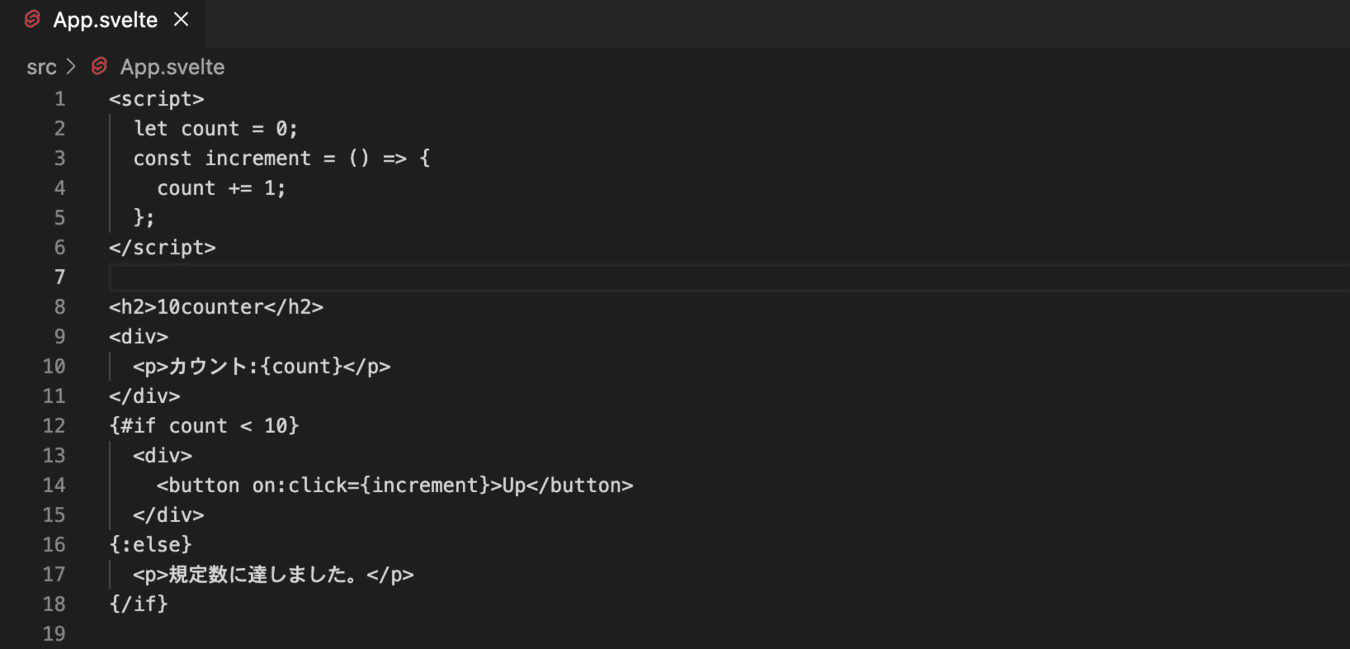
2. 確認
編集が行えたらリロードし、確認を行います。 「up」ボタンを10回クリックすることで「規定数に達しました」と表示されれば完成です。 ifで指定している値を変更することで設定するクリック回数を変更することが可能です。
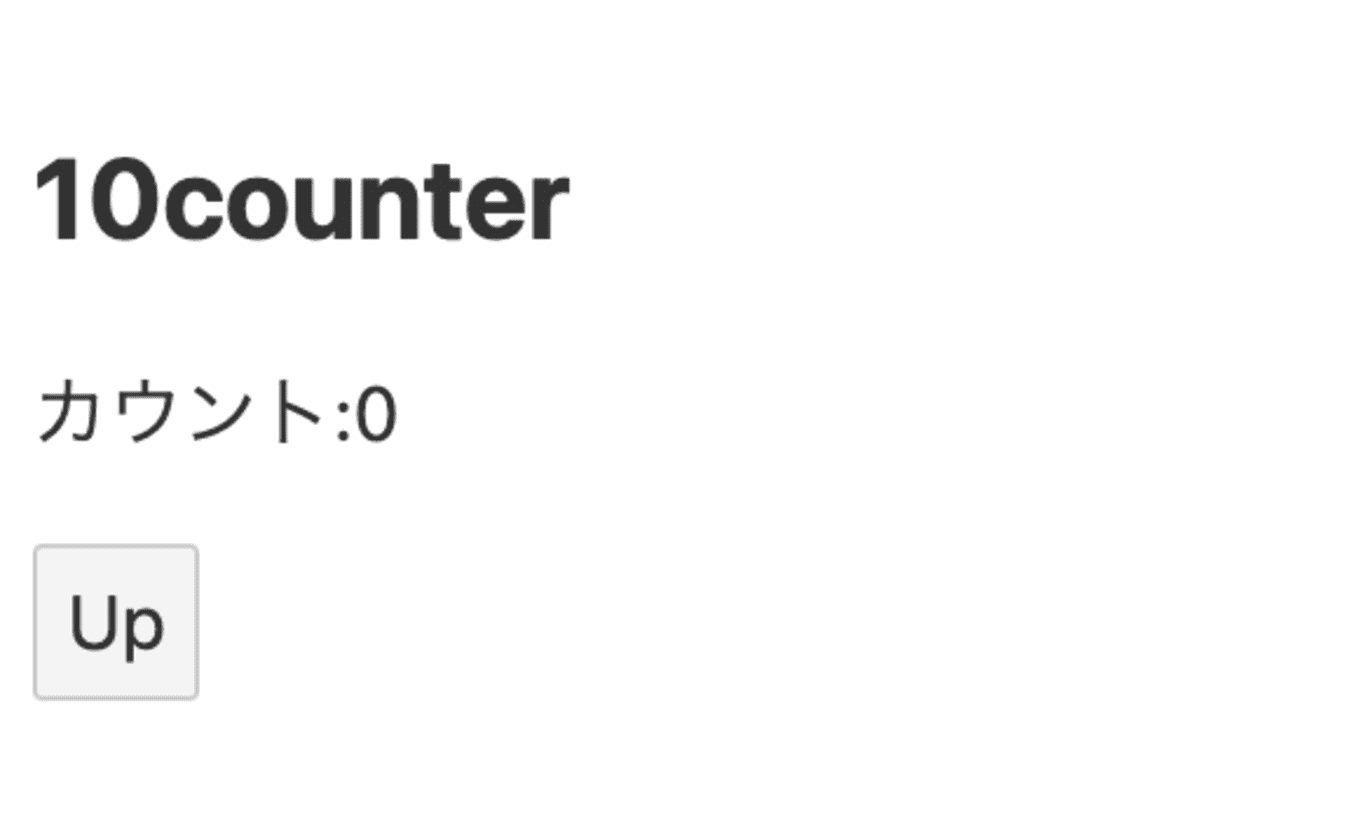
まとめ
Svelteとはコンパイル型のJavaScriptフレームワークです。
コンパイラーとして動作することで、高度に最適化されたJavaScript、HTML、CSSコードを生成します。また「重要なのは読みやすさ」という開発理念から作られているため、記述するコード量も少なく、ソースコードが非常に読みやすいため初心者の方でも少しの学習で扱えるようになります。ただし、情報量が少ないこともあり、最初の学習でつまづいてしまうこともあるため公式チュートリアルを活用して学習を行いましょう。SvelteはReact.jsなどのライブラリと比べて学習コストも低く、手軽に開発することができるため、小規模アプリを個人開発したい人におすすめです。
【番外編】USBも知らなかった私が独学でプログラミングを勉強してGAFAに入社するまでの話

プログラミング塾に半年通えば、一人前になれると思っているあなた。それ、勘違いですよ。「なぜ間違いなの?」「正しい勉強法とは何なの?」ITを学び始める全ての人に知って欲しい。そう思って書きました。是非読んでみてください。
「フリーランスエンジニア」
近年やっと世間に浸透した言葉だ。ひと昔まえ、終身雇用は当たり前で、大企業に就職することは一種のステータスだった。しかし、そんな時代も終わり「優秀な人材は転職する」ことが当たり前の時代となる。フリーランスエンジニアに高価値が付く現在、ネットを見ると「未経験でも年収400万以上」などと書いてある。これに釣られて、多くの人がフリーランスになろうとITの世界に入ってきている。私もその中の1人だ。数年前、USBも知らない状態からITの世界に没入し、そこから約2年間、毎日勉学を行なった。他人の何十倍も努力した。そして、企業研修やIT塾で数多くの受講生の指導経験も得た。そこで私は、伸びるエンジニアとそうでないエンジニアをたくさん見てきた。そして、稼げるエンジニア、稼げないエンジニアを見てきた。
「成功する人とそうでない人の違いは何か?」
私が出した答えは、「量産型エンジニアか否か」である。今のエンジニア市場には、量産型エンジニアが溢れている!!ここでの量産型エンジニアの定義は以下の通りである。
比較的簡単に学習可能なWebフレームワーク(WordPress, Rails)やPython等の知識はあるが、ITの基本概念を理解していないため、単調な作業しかこなすことができないエンジニアのこと。
多くの人がフリーランスエンジニアを目指す時代に中途半端な知識や技術力でこの世界に飛び込むと返って過酷な労働条件で働くことになる。そこで、エンジニアを目指すあなたがどう学習していくべきかを私の経験を交えて書こうと思った。続きはこちらから、、、、
エンベーダー編集部
エンベーダーは、ITスクールRareTECHのインフラ学習教材として誕生しました。 「遊びながらインフラエンジニアへ」をコンセプトに、インフラへの学習ハードルを下げるツールとして運営されています。

関連記事

2022.12.14
継続的インテグレーション・継続的デリバリー(CI/CD)とは
CI/CDは1つの技術を指すものでなく、ソフトウェアの変更を常にテストして自動で本番環境にリリース可能な状態にしておくソフトウェア開発の手法を意味します。
- プログラミング
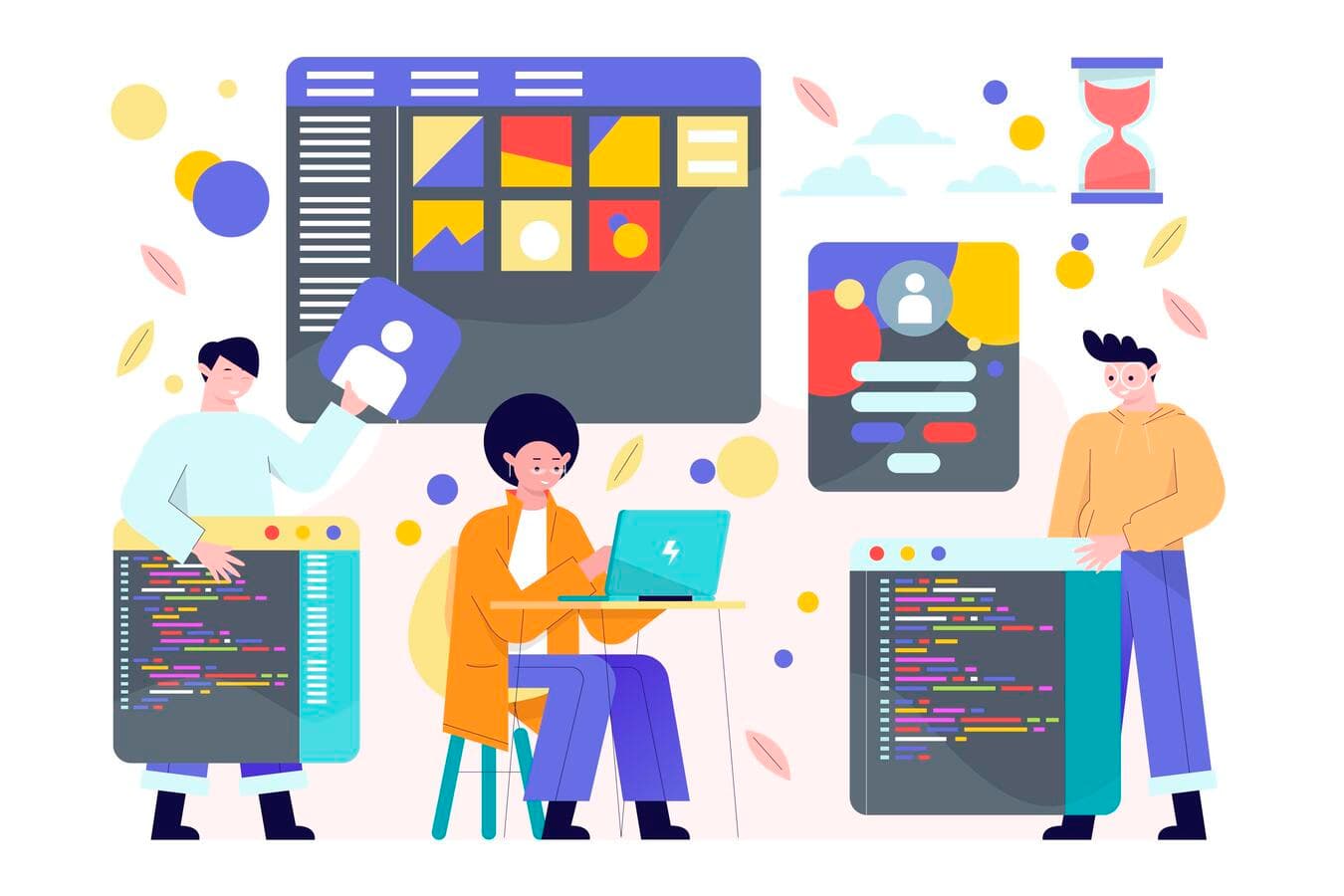
2025.12.10
Web開発のトレンド SPA・SSR・SSGをわかりやすく解説
SPA・SSR・SSGはそれぞれ異なるウェブページの構築方法。違いが曖昧な初心者向け。それぞれの特徴と仕組みを理解すれば、どれを使うかもう迷わない。
- プログラミング
- フロントエンド

2024.04.29
超初心者向け!プログラミングの基礎を30分で身につける
「副業できたらな」「リモートで仕事したいな」と考えたことはありませんか?スキル次第では実現可能です。とりあえず、プログラミングスキルを身につけると、次のようなメリットがあります。
- Python
- プログラミング

2022.12.14
CI(Continuous Integration)継続的インテグレーションを導入するメリット
Integrationは統合という意味で、継続的に統合・結合を行うことをCIと呼びます。
- プログラミング


